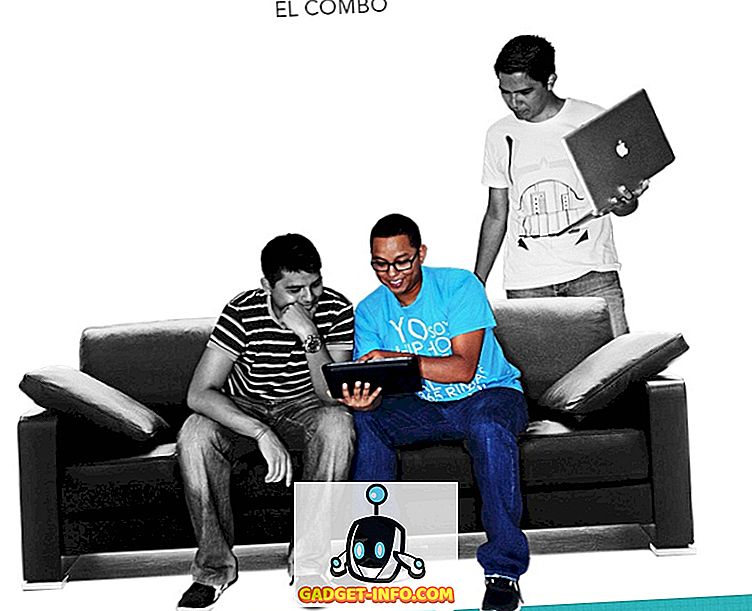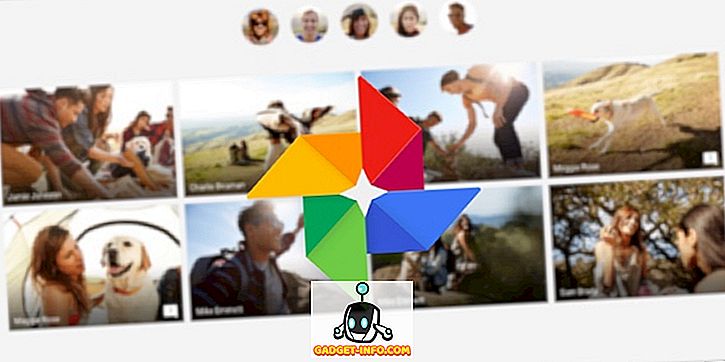Резюме: Google предлага обикновен и опростен интерфейс, но крие много мощни трикове и инструменти под капака. Тези съвети и трикове ще ви позволят да правите по-добри търсения, да правите по-добри изследвания и да търсите полезно съдържание лесно и удобно от всякога.
В днешния интернет свят Google е новият интерфейс за мрежата и нейните уебсайтове. Отминаха дните, в които учени и изследователи слагат някои думи и търси обеми индексирани данни, за да им помогне в научни или изследователски работи. Сега е времето, когато всички стартират мрежата с Google.
Google Search или Google се превърна в учител, асистент, архиватор на знания и Бог знае какво повече от обикновена търсачка. Тя събира данни от целия интернет, търси смислена информация и съхранява знанията в своите центрове за данни, за да ги предостави по-късно в най-простите, но полезни форми на хората. Той също така предоставя различни съвети и трикове, опции за търсене и специални функции за по-добри и ефективни търсения ; и това ще споделим в тази статия.
Тези съвети и трикове за Google Търсене ще ви помогнат да търсите по-интелигентно и да намерите това, което търсите, лесно и удобно от всякога. Те ще повишат производителността ви при извършване на онлайн проучвания и ще усетите информацията в мрежата на върха на пръстите ви. Съветите и триковете са групирани в секции или категории, за да се подобри достъпността и четливостта. Нека да се потопим.
Основни съвети и трикове за търсене в Google за по-добро преживяване на търсенето
Търсене с глас
Google ви позволява да извършвате гласови търсения. Ако сърфирате в Google в браузъра си с Chrome или използвате приложението Google за Android или iOS, можете да кликнете върху бутона „Микрофон“ и да говорите директно на Google с това, което търсите, и показва резултатите, получени от вас,
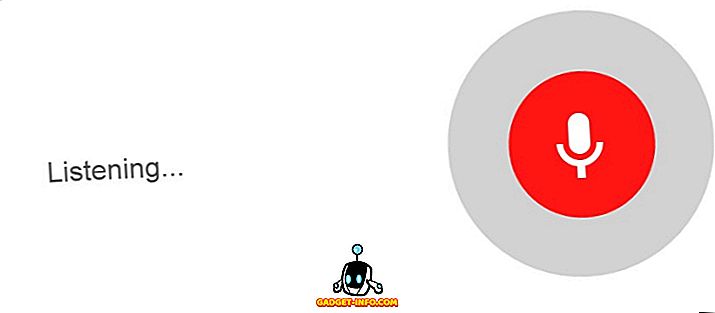
Търсене по изображение
Google не може да търси само думи, но и изображения. Сега можете да използвате снимка на приятеля си, за да търсите повече от неговите / нейните снимки. Простият трик е да кликнете върху бутона Камера в лентата за търсене на Google Изображения и да поставите URL адрес на изображение или да качите снимка от системата си, за да направите търсене на изображения. Тук можете да намерите и някои алтернативни търсачки за обратен образ.
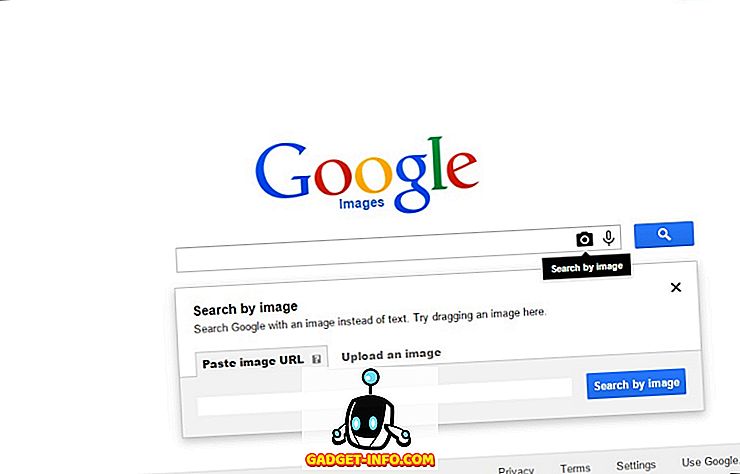
Отворете Google.com
www.google.com/ncr може да се използва за отваряне на Google.com за по-добри глобални търсения или за изпробване на различни нови или експериментални функции, които са достъпни само в google.com. Можете също да кликнете върху „ Използване на Google.bg “ в долния десен ъгъл на Google, за да постигнете същия резултат. Въпреки това, той присъства само ако сте опитали да отворите google.com, но сте пренасочени към местната страница на Google в страната.
Направете частни търсения
Google, въпреки огромните си функции, не изглежда подходяща за ентусиастите за поверителност, поради тревогите за проследяване. Алтернатива - Начална страница (известна още като lxquick) - ви позволява да правите търсения с Google, без да се притеснявате за проследяването или други проблеми с поверителността. Той показва търсения от Google, но не проследява вашия IP адрес или информация за местоположението ви или такава.
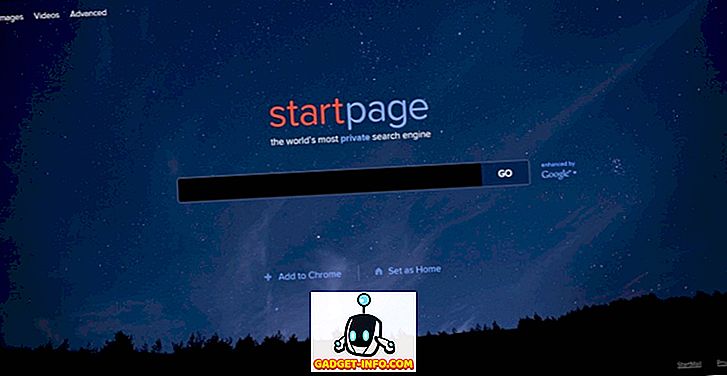
Търсене на приложения
Можете да поискате от Google да ви помогне да намерите приложения за смартфони. Кликнете върху Още> Приложения, за да проверите приложенията въз основа на заявката ви за търсене. Можете също да инсталирате приложения направо на устройството си с Android, след като влезете в профила си в Google за Магазин за Play.
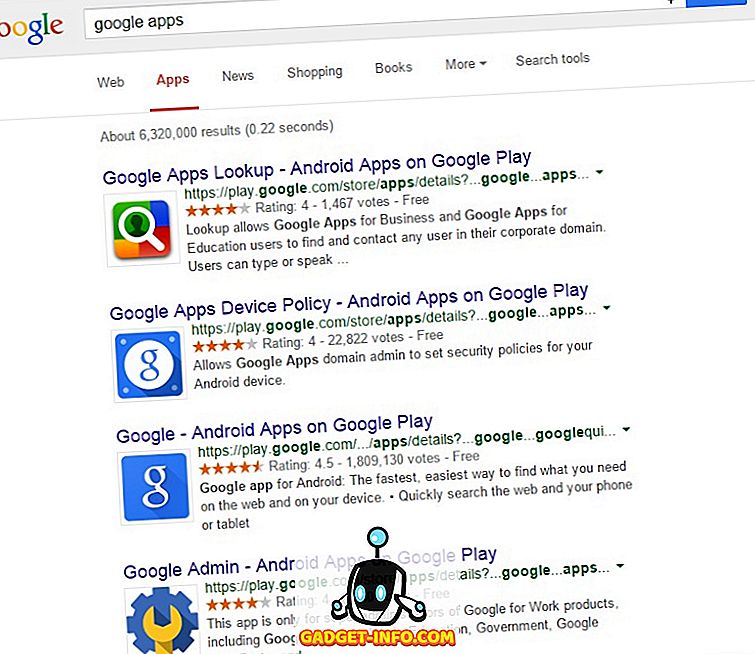
Персонализирайте настройките си за търсене
Настройките за търсене могат да бъдат отворени, като кликнете върху Настройки в долния десен ъгъл на началната страница на Google. Можете да персонализирате настройките си за търсене според вашите изисквания, за да получите повече резултати от Google. SafeSearch може да се използва за блокиране на изрични резултати и дори можете да поискате от Google да отговори на гласовите ви търсения. Освен това можете да задавате мигновени прогнози, броя на резултатите, показани на страница, както и езика и местоположението си, за да получите по-персонализирани резултати и препоръки.
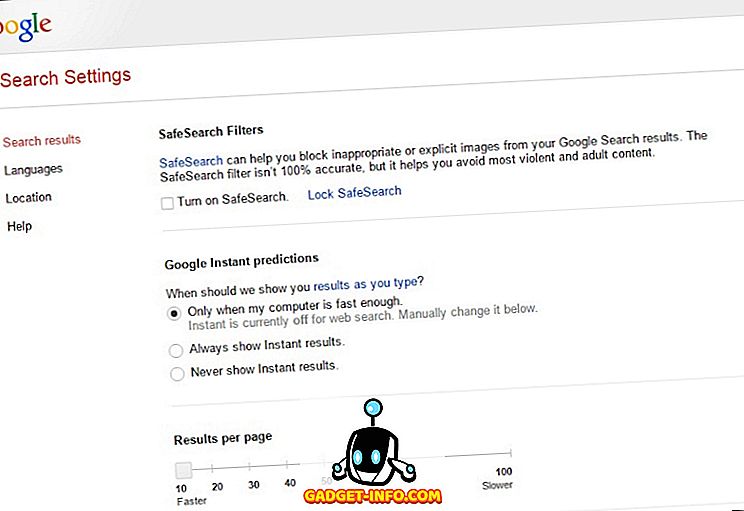
Начинаещи Google трикове за по-добри търсения
Търсене по ключови думи
Търсенето е за ключови думи - колкото по-добри ключови думи давате на търсачката, толкова по-добри резултати получавате обратно. Осъществете Brainstorm с това, което наистина търсите, и въведете ключовите думи като такива. Например: „ Google подсказва трикове “ е по-добре от „ какви са съветите и триковете за Google? Защото позволява на Google да търси точните думи, без да включва другите думи, които могат да бъдат избегнати.
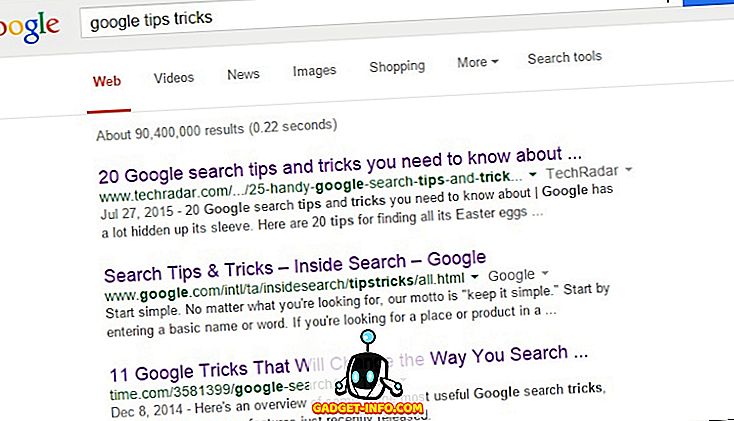
Търсете конкретна фраза
"" (Двойни кавички) може да се използва за търсене на определена фраза. Google изброява само резултатите с дадена фраза (между двойните кавички) със същия ред на думите, изброени във фразата. Например: „ “ Аз съм добър ” (имайте предвид, че вътрешните двойни кавички са част от заявката за търсене) ще поиска от Google да търси само фразата„ аз съм добър “точно както е, и дори не изброявам резултатите с фраза " Аз съм добър ".
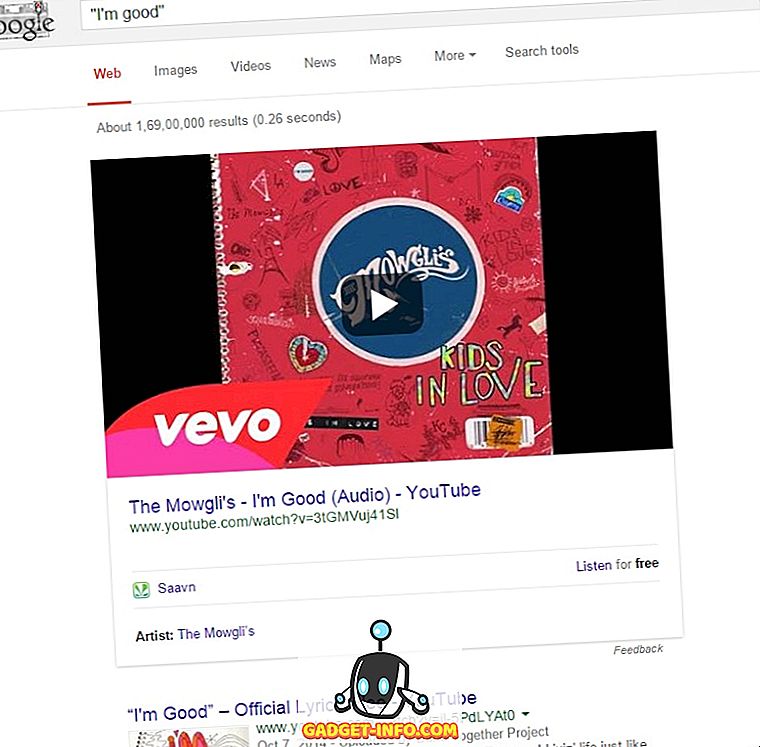
Търсене по местоположение
Името на града или пощенският код в края на заявката ви за търсене ви позволява да правите търсения за конкретно местоположение. Това отхвърля поведението на Google по подразбиране, за да предостави резултати за местоположението, изчислено чрез IP адреса на вашата интернет връзка. Например: „ хранителни стави в Ню Делхи ” или „ хранителни стави 110033 ” ви показва ставите в Ню Делхи.
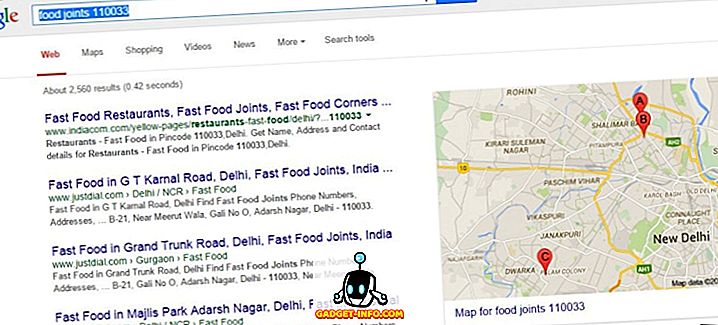
Използвайте оператори за търсене, за да направите мощни заявки
ИЛИ се използва за задаване или на думи или на думи в заявката за търсене. Google изброява резултатите, които имат някоя от тези думи. Например: „ купувайте евтини андроид или iPhone “ е съкращение от търсенето на две заявки „ купувайте евтини андроид “ или „ купувайте евтин iPhone “ и дават резултати и за двете заявки.
И се използва за изброяване на задължителните думи в заявката за търсене. Google изброява резултатите с всички тези думи. Например: „ под наем евтина и декорирана къща ” ще изведе резултати, които съдържат както „евтини”, така и „украсени” думи.
* (звездичка) се използва за указване на търсенето на неизвестни думи. Google посочва резултати, съдържащи всяка дума или група от думи на мястото на звездичката в заявката за търсене. Например: " Уинстън * Чърчил " връща резултатите за сър Уинстън Ленард Спенсър-Чърчил, бивш британски министър-председател.
- (минус) се използва за забрана на думи в заявката за търсене. Google изброява резултати, които нямат тези думи. Например: „ купувай лаптоп за прозорци -dell “ ще изведе резултати, които не съдържат „dell“ лаптопи.
AROUND се използва за търсене в близост и казва, че дадените думи трябва да са близо един до друг в съдържанието. Google изброява само резултатите, които съдържат и двете думи, и че и двете думи са близо до максималната посочена близост. Например: “ India AROUND (10) Modi ” показва резултати, които имат термините “India” и “Modi” на разстояние от максимум 10 думи.
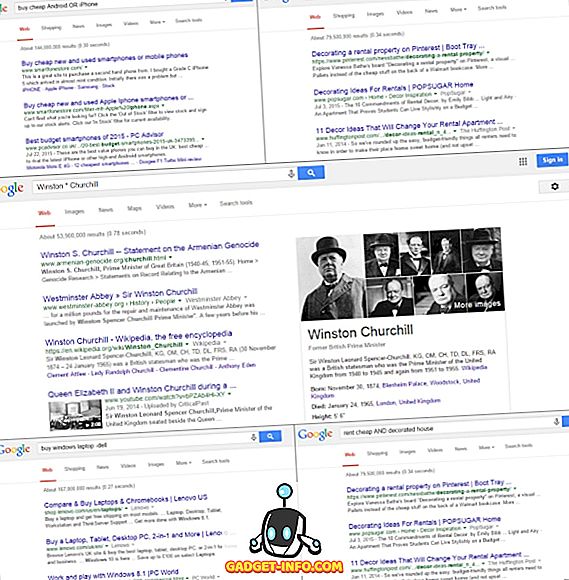
Търсете между 2 числа
.. (два периода) ви позволява да търсите между два номера в Google. Полезно е, ако търсите неща от диапазона, като например цените на продуктите в обхвата на бюджета, простите номера в диапазон и т.н. Например: „ Купете Sony камера 10000..50000 INR “ ще покаже страниците, които продават фотоапарати на Sony между ценовия диапазон от 10000 до 50000 INR.
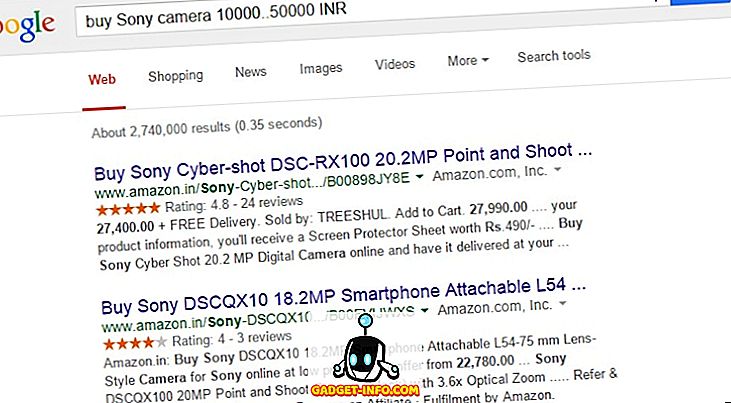
Предварителни съвети и трикове на Google за извършване на превъзходни търсения
Търсене в конкретен уебсайт
сайт: ви позволява да търсите в даден уебсайт, а не в целия интернет. Това е доста удобно, ако знаете мястото (уебсайта) за вашето търсене и ви спестява да преминете през нежелани резултати. Например: “ site: beebom.com android m ” ще изведе резултати за търсения термин 'android m', но търсенето ще покаже резултатите само от споменатия уебсайт (beebom.com), а не от други сайтове.
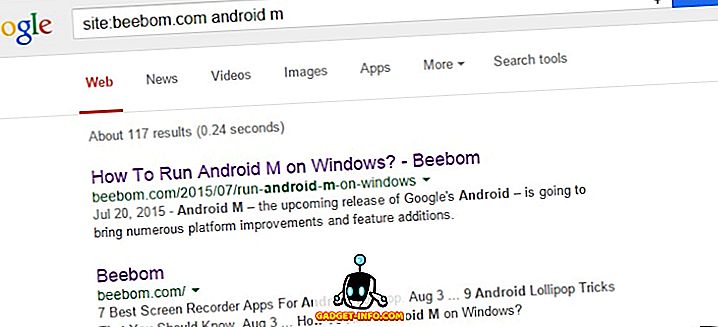
Намерете конкретни файлове
filetype: позволява да търсите конкретни файлове в мрежата, а не съдържание или уебсайтове. Той е удобен, когато търсите презентации или PDF файлове или чертежи или други файлове, чието разширение е известно. Например: “ filetype: pptx greenhouse effect ” ще търси презентации по дадената тема на парниковия ефект.
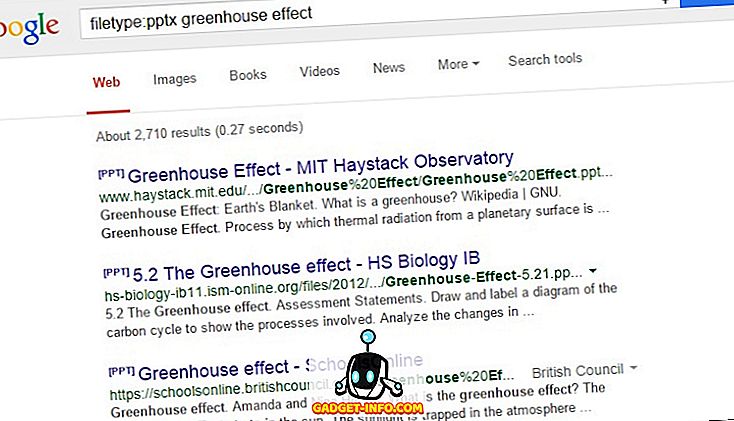
Търсете термини в дяловете на страницата
intitle: и allintitle: позволява да търсите думи в заглавията на страницата. Google не е ограничено да търси само съдържанието, но може да търси и заглавията на страниците. Заглавията обикновено описват целта на съдържанието, а търсенето в заглавия ви предлага прецизиран списък с резултати, чието съдържание е по-близо до това, което търсите. Например: „ intitle: india “ показва само резултатите, които имат „Индия“ в техните заглавия; и “ allintitle: Индия суша криза ” показва само резултатите с "Индия", "суша" и "криза" в техните заглавия.
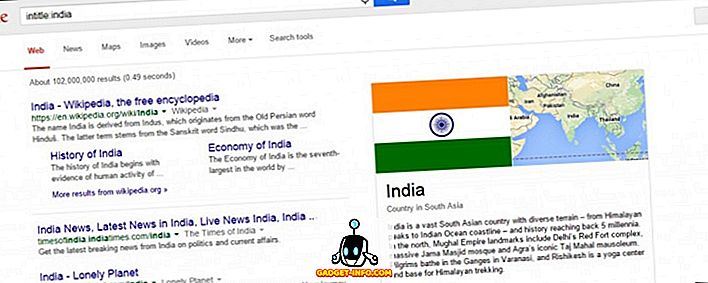
Търсене на термини в URL адресите на страницата
inurl: и allinurl: позволява да търсите думи в URL адресите на уеб страниците. Google търси термини в URL адреси заедно с ключови думи в съдържанието, за да ви осигури по-добри резултати. Същият трик можете да използвате, за да филтрирате резултатите от търсенето и бързо да получите най-полезните резултати. Например: „ inurl: google “ показва само резултатите с „Google“ в техните URL адреси; и „ allinurl: google android app “ показва само резултатите, които имат „Google“, „Android“ и „App“ в техните URL адреси.
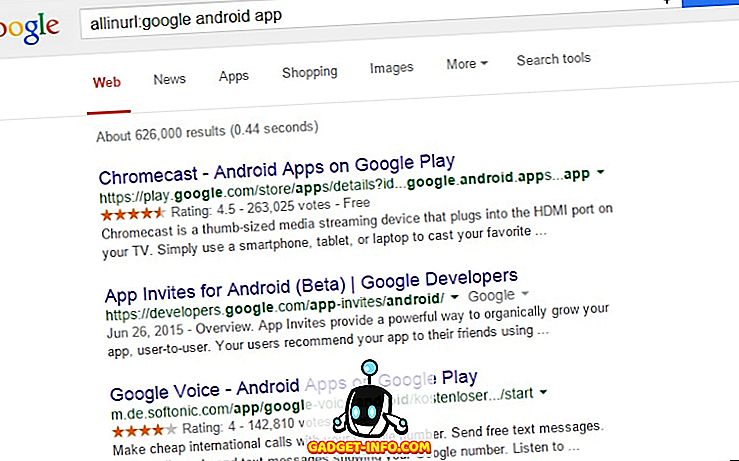
Знаеш ли какво линкове към какво
връзка: лесно можете да разберете кои са връзките към вашия уебсайт или друга уеб страница, за която искате да знаете. Например: „ link: google.com “ указва кои уеб страници се свързват с Google.bg.
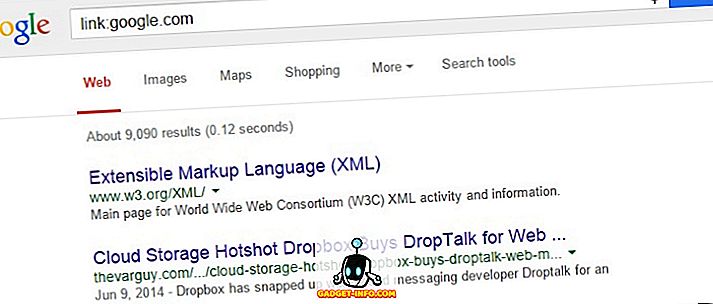
Намерете подобни сайтове
related: разказва кои са подобни уебсайтове на дадените уебсайтове. По-добре е да знаете подобни сайтове, ако правите проучване на някой продукт или уебсайт. Например: “ related: beebom.com ” изброява някои от съперничещите ни уебсайтове и блогове.
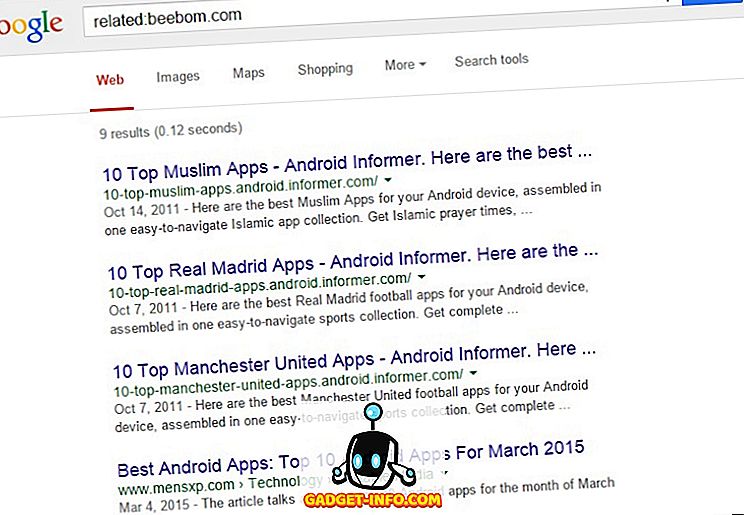
Търсете в мрежата по конкретна държава, час или местоположение
Инструменти за търсене (под лентата за търсене) ви предлага опции за филтриране, за да филтрирате резултатите от търсенето въз основа на различни критерии, като държава, време или местоположение. Това ви помага да правите по-добри проучвания и лесно да търсите новини или местно съдържание на вашето местоположение или държава.
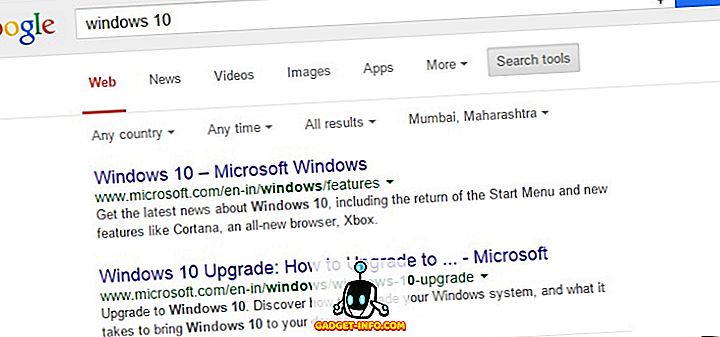
Направете предварителни търсения
Инструментите за търсене на Google ви позволяват да зададете персонализиран времеви диапазон за резултатите от търсенето. Използвайки тази функция, можете да зададете минимална продължителност от един час. Какво да направите, ако искате да проверите резултатите от търсенето от последните половин час? Ето още един трик в Google.
Този трик включва игра с адреса в лентата на местоположението на браузъра, за да зададете персонализирано време, което не е налично като опция в инструментите за търсене. След като страницата с резултатите е заредена, редактирайте адреса и добавете “ & tbs = qdr: XN ” в лентата за местоположение и натиснете бутона Enter; където „X“ може да бъде y (години), m (месеци), d (дни), h (часове), n (минути) или s (секунди), а „N“ е числото. Например, добавянето на “ & tbs = qdr: n30 ” към адреса показва резултатите за последните 30 минути.
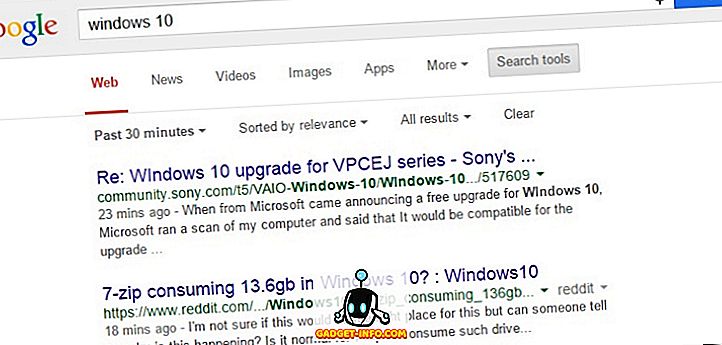
Търсете изображения по определен размер, цвят, тип, време или авторски права
Google ви предлага избор / филтър, за да изберете това, което наистина търсите, ако думите за търсене получат повече от един вид информация. Например, търсенето на изображения за „ Чарлз “ ви носи Чарлс Мансън, книгата Чарлз от Шърли Джаксън и т.н. и можете да изберете някоя от категориите, за да подобрите търсенето си.
Инструменти за търсене (под лентата за търсене) ви предлага повече опции за уточняване като размер, цвят, тип, време и права за използване. Можете да филтрирате изображенията за малки или големи размери, нива на сиво или всякакви или пълни цветове, лица или снимки или клипарти, които се появяват по кое време и дали можете да използвате в следващия голям проект.
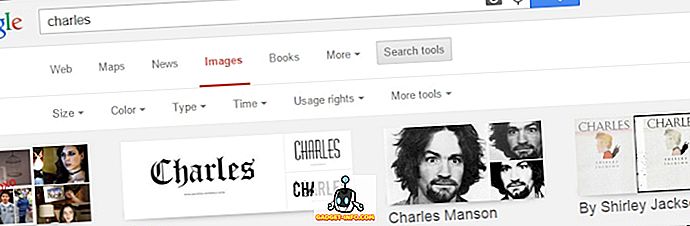
Направете Разширено търсене
Разширеното търсене на Google ви позволява да се възползвате максимално от тази търсачка чрез една страница. Той комбинира много от своите трикове за търсене, специални функции и инструменти за търсене под един капак. Можете да търсите с помощта на различни оператори, термини, типове файлове, права за използване, език и регион, включете безопасно търсене и направете много повече, използвайки неговата функция за разширено търсене. Можете да получите достъп до разширеното търсене, като кликнете върху Настройки> Разширено търсене в долния десен ъгъл на началната страница на Google или директно, като отидете в „ //www.google.com/advanced_search “.
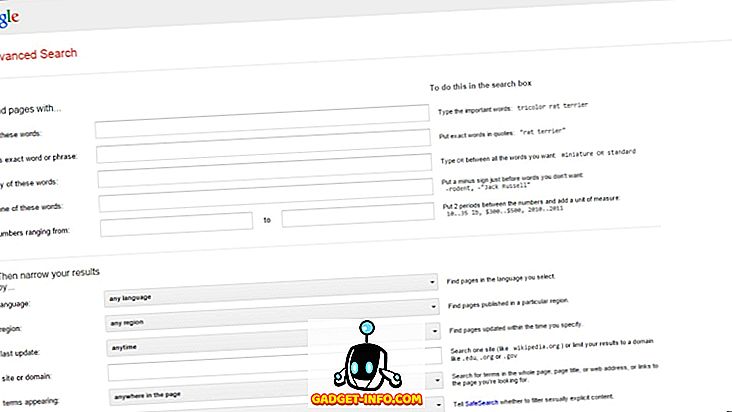
Съвети на Google за ученици и ентусиасти
Проверете изписването
Google дори може да проверява правописа за вас. Ако не сте сигурни как да пишете някоя дума, просто я напишете в полето за търсене на Google и Google ще покаже правилния си правопис заедно с друга информация.
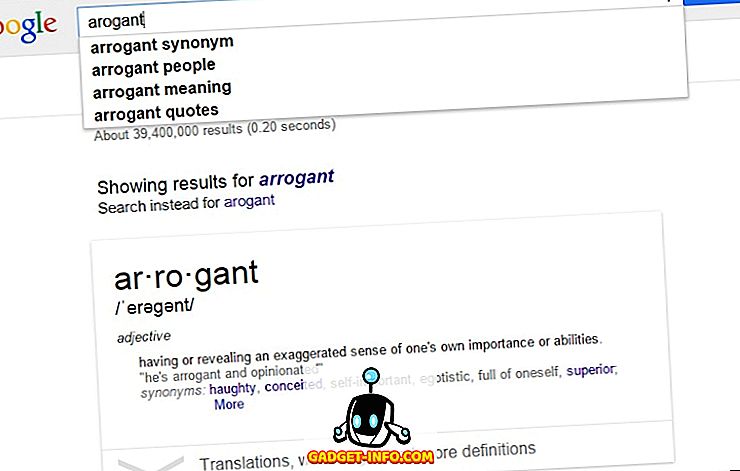
Получавайте определения, синоними, антоними и произношения
define: ви позволява да задавате определения, да получавате синоними и антоними и да слушате произношенията на думи. Можете да кликнете върху иконата на малкия високоговорител вдясно от думата, за да чуете произношението му. Например: “ define: задължително ” дава определение, синоними и произношение; и “ дефинирай: задължителни антоними ” изброява неговите антоними, както и друга информация.
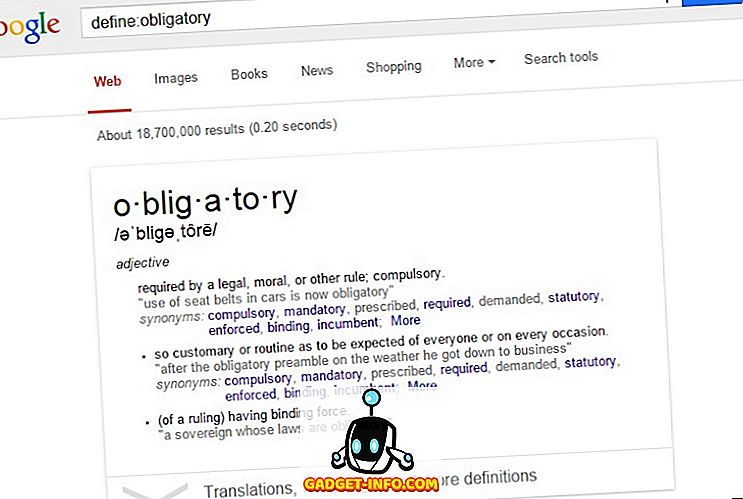
Намерете произхода на думите
етимология: позволява да намерите произхода на думите с помощта на Google. Това е удобно, ако изучавате нови думи или правите някакво изследване на думи и техния произход. Например: „ етимология: проста ” ви дава произхода на думата „прост”.
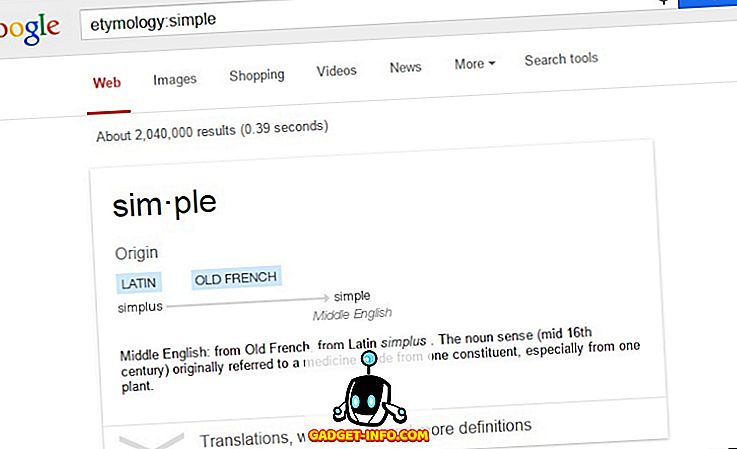
Направете анаграми
Аналоговата тригерна дума ви позволява да търсите анаграми. Анаграми са думи, които се правят с пренареждане на дадена дума. Просто включете тази задействаща дума в заявките си за търсене и Google ще ви предостави анаграми. Пример: “ define: anagram ” казва дефиницията на анаграма и също така пита дали искаш да търсиш “нагън овен”, който е анаграма за думата “анаграма”.
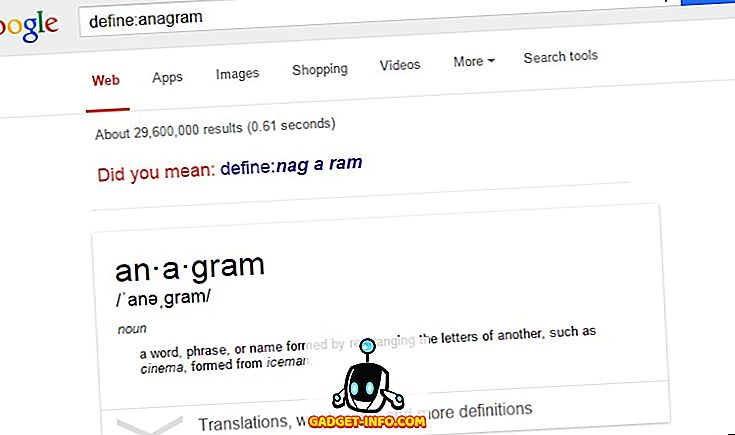
Google Съвети и трикове за работа с числа
Преобразуване на числа в думи
Google може също да преобразува числа в думи. Това е наистина полезно, когато имате различни големи номера, които се нуждаят от думи форма. Например: “ 1064305 на английски ” или “ 1064305 = английски ” отпечатва 'един милион шестдесет и четири хиляди триста пет' на екрана.
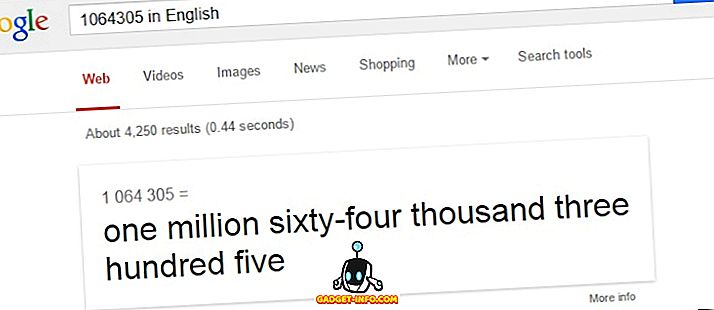
Решете изчисленията
Калкулаторът отваря калкулатор на страницата на Google, където можете да въведете изрази, за да получите резултати. Можете също да въведете изразите директно в полето за търсене, за да получите отговори веднага. Например: " калкулатор " отваря калкулатор; " 4 * 5 + 2-3 / 3 " дава 21 като резултат от дадения израз; и " 21% от 50% от 30% от 1000 " дава 31.5 като краен резултат от израза.
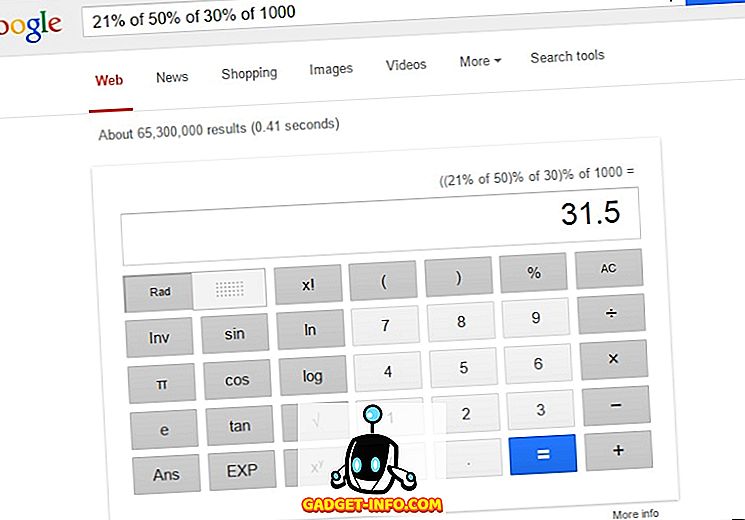
Конвертиране на единици, часови зони и валути
конвертирате да ви позволява да конвертирате единици, часови зони и валути от един в друг. Валутните курсове са основно актуални, но не трябва да се използват като алтернатива на пазарните цени. Например: “ конвертирайте 5:30 AM GMT до IST ” или “ конвертирайте 5:30 AM GMT в Ню Делхи ” дава 11:00 AM като резултат; “ Конвертирате 1m в cm ” или “ 1m в cm ” дава 100 сантиметра като отговор; и „ конвертирате 1 $ в паунд “ или „ конвертирате 1 USD в GBP “ или „ 1 USD в паунд “ отговаря на 0, 64 британски лири.
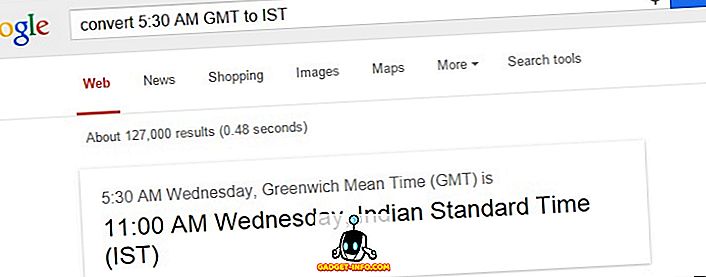
Изчислете съвети
Калкулаторът на върха отваря малък калкулатор за върха, доста подобен по дизайн на калкулатора на Google. Тя ви позволява да изчислявате съвети, като въвеждате информация за сметката. „ Съвет за “ ви позволява да питате директно Google. Например: „ калкулатор на върха ” отваря калкулатора на върха за вас; и " върха за $ 500 " отговаря на $ 75 като върха за сметката от $ 500.
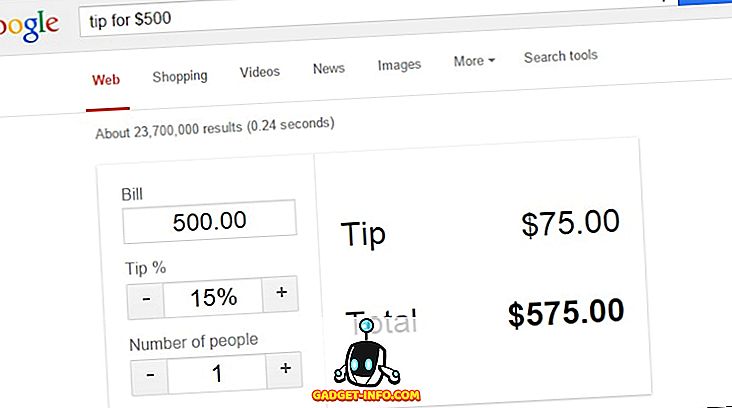
Вземете в реално време информация, бързо и удобно
Вземи местни времена
Времето ви позволява да видите най-новото местно време в реално време на всяко място в света. Например: „ време Лондон “ ви дава възможност да знаете текущото местно време в Лондон; и " време 10001 " показва времето за Ню Йорк.
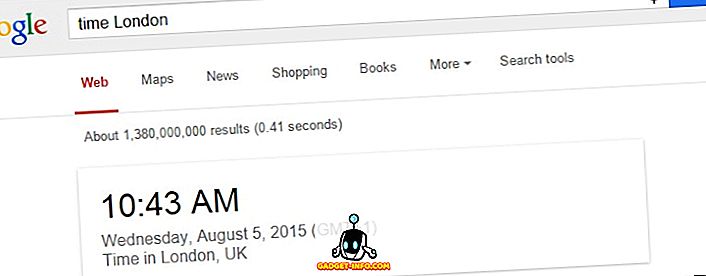
Получете информация за времето в реално време
времето ви позволява да получите информация за времето в реално време за всяко място в света. Например: „ Времето в Ню Йорк “ ще ви донесе актуализации за времето в Ню Йорк.
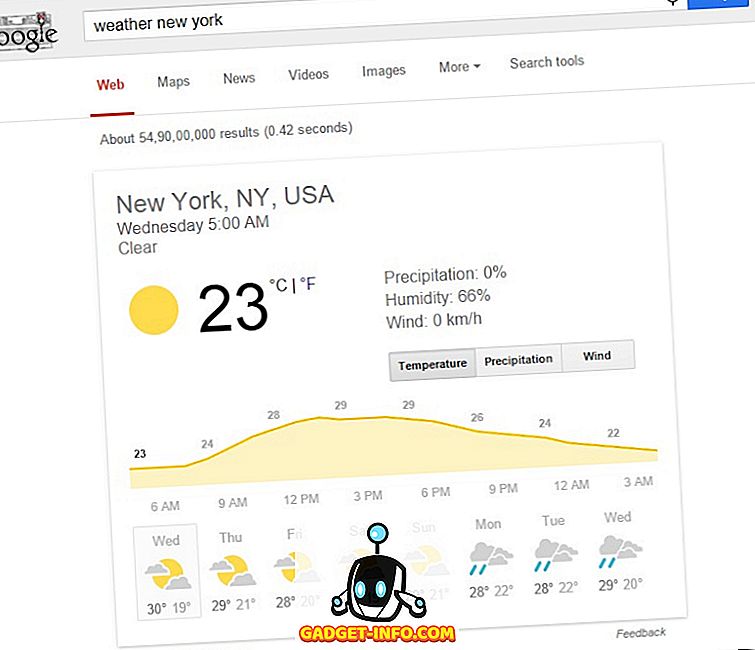
Изтегляне на показване на филми
Google може да зарежда потенциала ви за забавление, като ви позволява бързо да намерите време за показване на филми за киносалоните, които са близо до вас. Филмът за задействане на филми, заедно с името на града или пощенския код, показват филмите, които се възпроизвеждат близо до дадено местоположение. Можете да кликнете върху всеки филм от списъка, за да се покаже времето му за възможни театри. Например: „ филми в Ню Делхи “ изброяват играещите сега филми в Ню Делхи; и “ филми 10001 ” изброява филмите, които се играят в Ню Йорк.
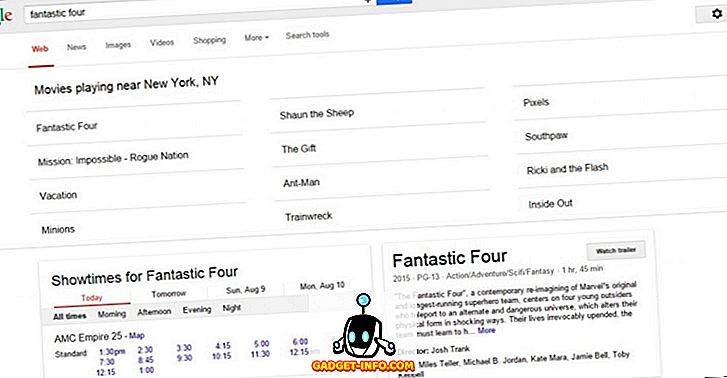
Вземи спортна информация
Google може да подхрани глада си за спортна информация - нека бъде актуален и се случва или нещо от години назад. Също така е по-лесно да получите информация чрез Google, отколкото с други традиционни или цифрови методи. Например, “ icc world cup 2015 ” изброява информацията за Световната купа по крикет ICC 2015; и “ победителят в световното първенство по футбол 2014” казва на шампиона на Световното първенство по футбол 2014.
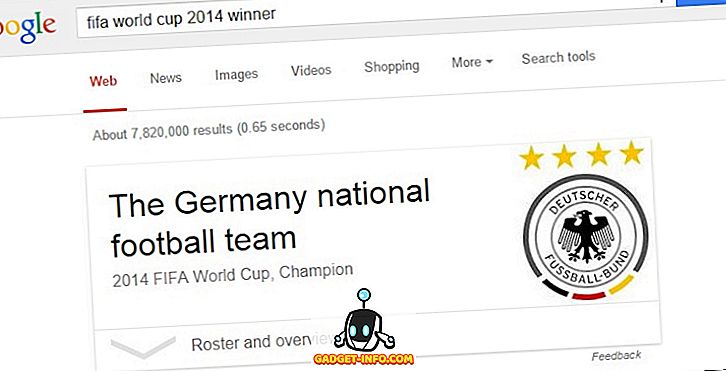
Изтеглете упътвания и поискайте навигация
Google може да ви напътства и при пътувания. Просто потърсете заявка, започваща с „ посока “ или „ навигация “, заедно с началните и крайните местоположения и тя ще покаже мини-карта с указанията. Например: „ посока от chandni chowk до anand vihar New Delhi “ показва посоките заедно с опциите за пътуване до пътуването в малка вградена карта на страницата с резултати; и „ навигирай от терминала на анда и vihar до жп гара Делхи ”, дава навигационните стъпки и посоки.
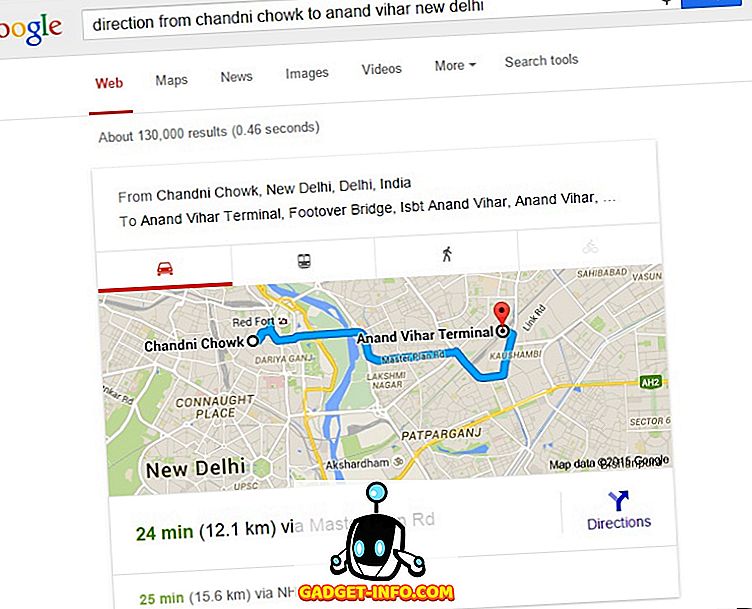
Вземи изгрев и залез
Изгревът и залезът ви дават време за изгрев и залез за днес. Лесно можете да разберете кога слънцето изгрява и слиза в този ден. Например: “ изгрев и залез Ню Делхи ” ви дава време за изгрев и залез за Ню Делхи; " Изгрев Ню Делхи " ви позволява да видите само времето на изгрева за Ню Делхи; и “ залез Ню Делхи ” ви позволява да видите само времето за залез за Ню Делхи.
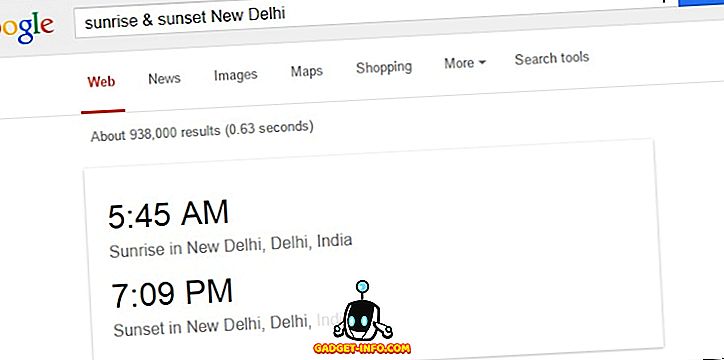
Получаване на котировки на акции
запасът ви позволява да видите най-новите цени на акциите в реално време. Можете също така просто да напишете името на запаса, за да получите неговата цена, например „ GOOG “, за да получите цената на акциите на Google. Цените на акциите са предимно актуални, но не трябва да се използват като алтернатива на пазарните цени. Например: „ stock GOOG “ или „ GOOG “ осигурява текущия пазарен курс за акциите на Google.
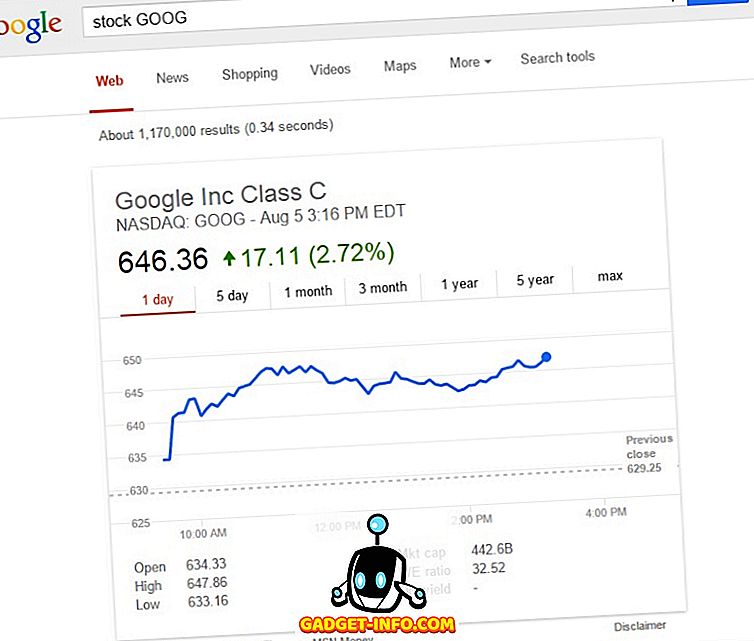
Куриерски пакети
Google може да ви помогне да следите пакетите си, като въведете номера за проследяване директно в полето за търсене. Понастоящем се поддържа само за UPS, FedEx и USPS пакети; и ви показва състоянието на вашата пратка с помощта на фрагмент с богат текст. Например: заявката за търсене, съдържаща номер за проследяване „ 1Z9999W9999999999 “, ще ви изведе състоянието на пакета ви.
Лесно можете да получите статут на полет и да търсите полети
полетът ви позволява да получите най-новото състояние на полета в реално време за всеки полет, даден от кода на полета или номера. полет до може да се използва за получаване на списък с полети от едно място на друго заедно с техните цени. Например: „ полет BA1491 “ дава статут на полет в реално време за полет 1491 на British Airways; и " полет Ню Йорк до Париж " ви позволява да видите полетите за пътуване от Ню Йорк до Париж.
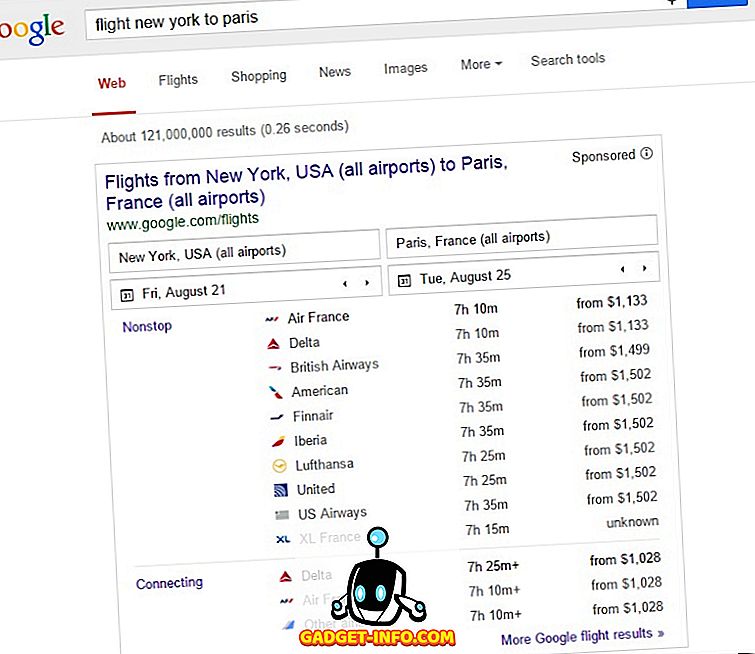
Google Съвети и трикове, за да получите информация, ефективно
Знайте вашия IP адрес
ip адресът, въведен в лентата за търсене, показва текущия ви IP адрес, придобит от Google. Например: “ ip адрес ” изброява 1.2.3.4 като IP адрес на моя компютър.
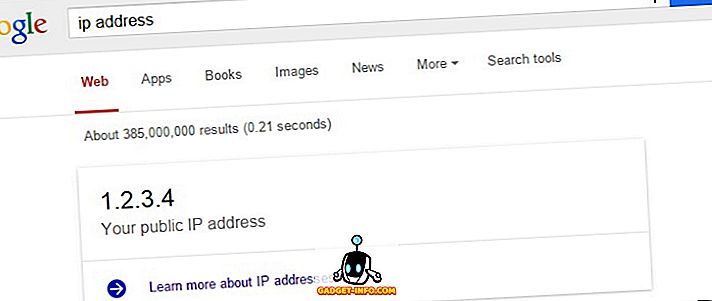
Получете информация за филми
Google може да представя данните по различни смилаеми начини, а най-добрият метод е неговата графика на знанието, която може да разкрие информация за много неща, включително филми. Например: " титанични актьори " показва информация за хвърлянията на "Титаник"; „ Титаничен бюджет “ показва бюджетната информация; „ Титанични знаци “ показва своите герои и техните действителни имена; и " титаничен директор " ти дава името на директора и т.н.
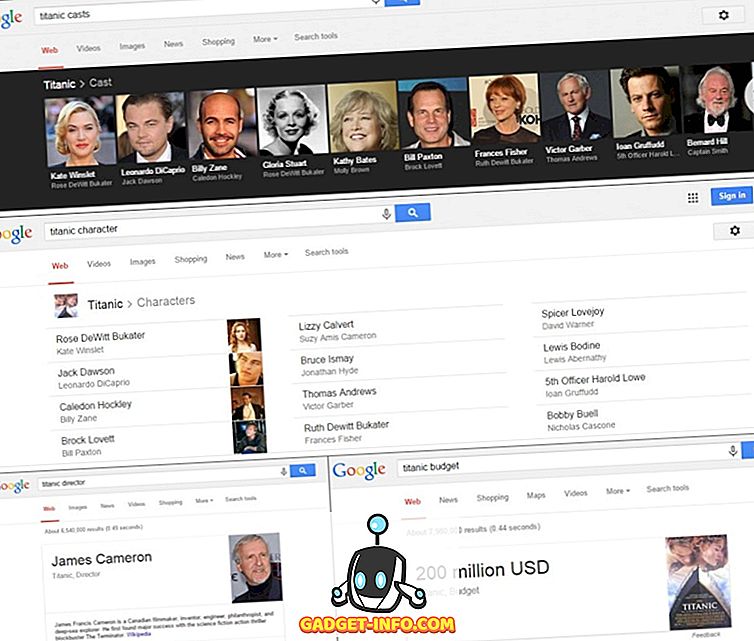
Вземи туристически петна
Google може да изброи туристическите атракции за всяко място в света, ако започнете търсенето си, като започнете с тригерната дума „ атракции “, след което въведете името на града или пощенския код на местоположението. Например: „ забележителности в Ню Делхи “ или „ забележителности в Ню Делхи “ са изброени местата за привличане в Ню Делхи; и " забележителности 10001 " изброява туристическите места в Ню Йорк.
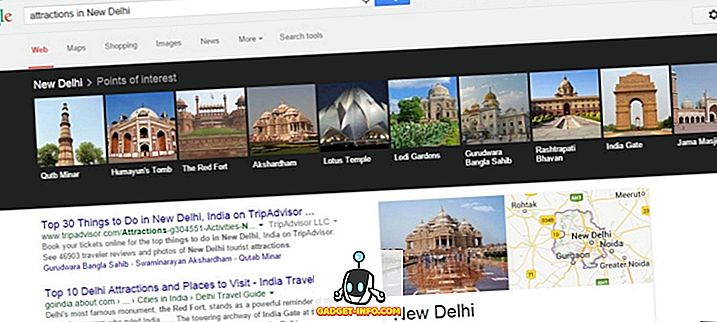
Намерете песни от певица или филм
Google може да ви помогне да намерите песни от любимия си певец или филм много лесно и удобно. Той изброява всички песни в списъка и можете да кликнете върху всяка песен, за да получите връзките си в YouTube и допълнителна информация. Например: “ песни от Бритни ” ви носи всички песни, изпълнявани от Бритни Спиърс; и “ Аватар песни ” изброява всички песни от филма Аватар.
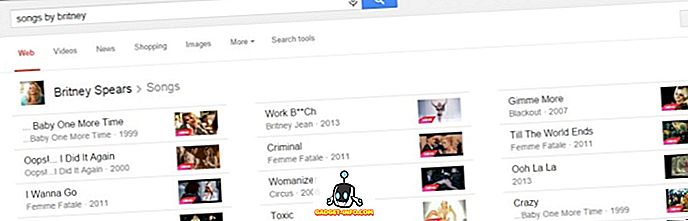
Получете информация за известни личности и личности
Google може да изброи различни обществени информации за много известни личности и личности. Вие сте просто търсене далеч от това да научите нещо ново за любимата си знаменитост. Например, „ височината на Махатма Ганди ” изброява височината на нашия Отец на нацията; " Номер на бекон Amitabh Bachchan " показва броя на бекона за Amitabh Bachchan; и “ Emma Watson age ” разказва за възрастта на хубавия актьор от филмовата серия на Хари Потър.
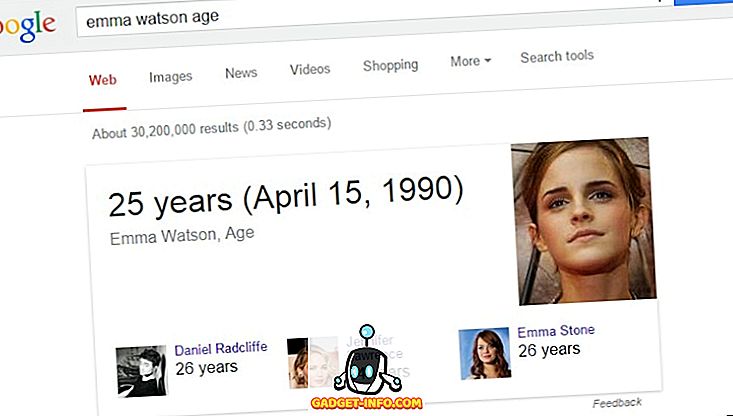
Получете информация за хранителните стойности
Google е достатъчно умен, за да покаже информация за храненето за търсения, свързани с храни, като например манго, шоколадови бонбони и т.н. Дадената информация включва калории, витамини, мазнини и т.н.,
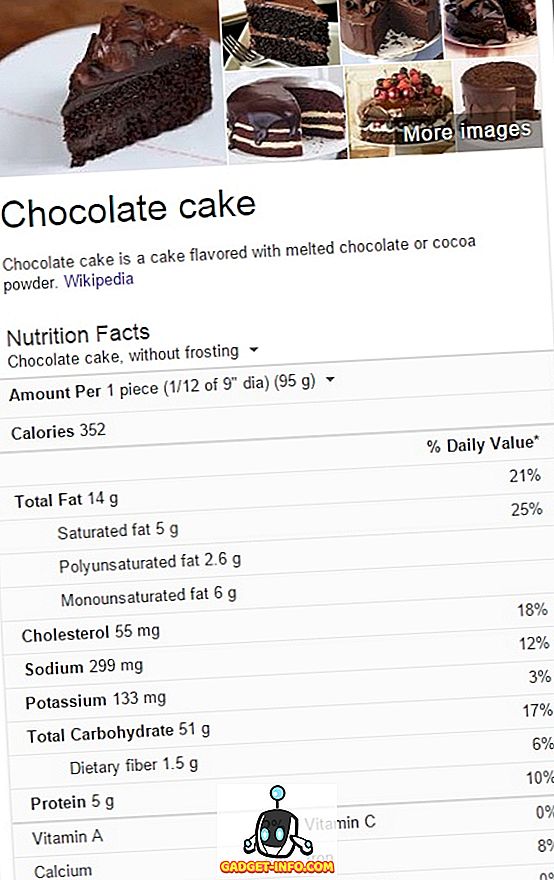
Сравнение на храните
Google дори може да сравнява храни за вас. Ако не сте сигурни коя храна ще ви даде по-добри хранителни вещества или които няма да увеличат телесните мазнини, тогава можете да попитате Google и тя ще отговори много като всеки диетолог. Например: „ манго срещу банан “ казва на Google да сравнява и представя хранителната информация за дадените два плода - Манго и Банан.
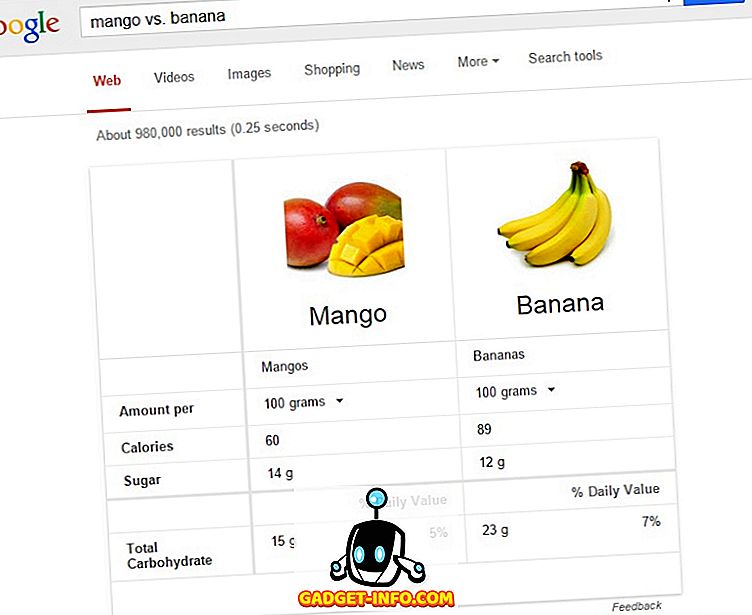
Получете дати за празници
Google е повече от умен да отговори на вашите въпроси и да ви отговори най-много в контекста. Можете да попитате Google за датите за почивка и ще посочите датата, на която можете да планирате следващото парти с приятелите си. Например: „ дата на приятелския ден “ или „ когато е приятелски ден “ ви дава датите на Деня на приятелството според вашето местоположение или държава.
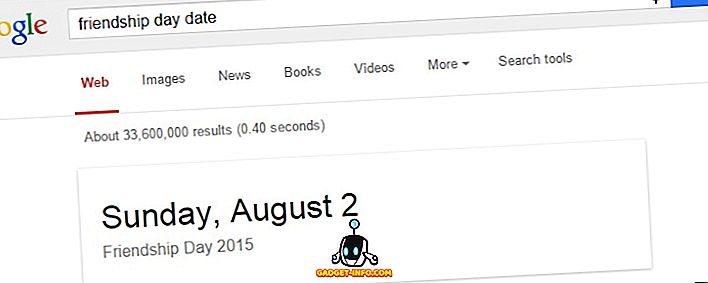
Вземи скорошни земетресения
земетресението ви показва информация за последните земетресения, които се случиха по света. Това е резултат от опита на Google да не само събира информация, но и да присъства или да се възползва от най-използваемите начини за цялото човечество. Например: „ земетресение “ ви дава информация за последните земетресения.
Знайте какво търсят другите
Google Тенденции ви показва какво търсят другите във всяка страна по света. Това е превъзходно средство за журналисти и блогъри, за да получат нови идеи, както и да търсят тенденциите в търсенето . Можете също да филтрирате тенденциите, като изберете категория или кликнете върху тенденцията, за да видите повече информация за нея, като например подходящи статии, интереса във времето, интереса по регион, заявките за насочване и др.
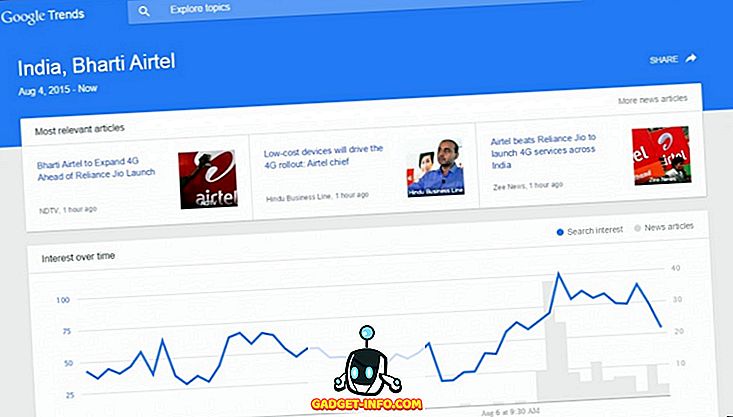
Търсене на вестници Архив от повече от 100 години
Google ви предлага достъп до дигитализираното ново съдържание през последните няколко години. Той сканира и дигитализира старите печатни вестници в опит да донесе на потребителите на интернет съдържанието от старите вестници. Например: „ site: google.com/newspapers berlin wall “ ще търси статия от сканирани вестници на тема „стена на Берлин“.
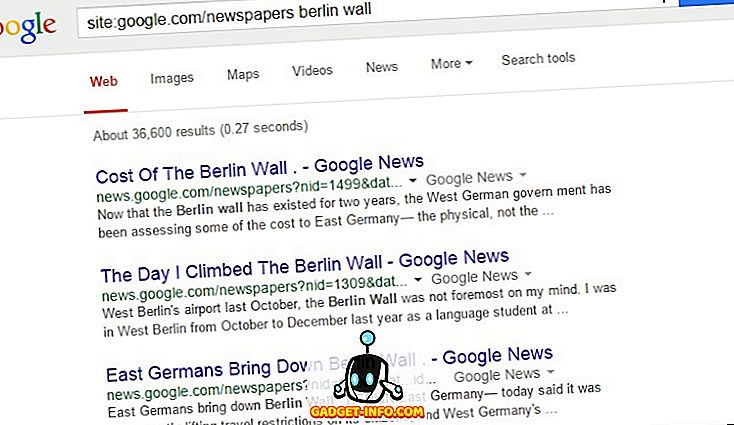
Специални съвети и трикове на Google за решаване на проблеми
Задаване на таймер
Командата timer ви позволява да зададете таймер с помощта на Google. Достатъчно просто е за всеки и е достатъчно полезен за различни ситуации, като например, когато искате да вземете макет, да напишете есе в предварително зададено време или да разделите времето си за различни задачи и т.н. Например: „ таймер “ или „ задаване на таймер“ ”Носи онлайн таймер, в който можете да зададете време и да го стартирате.
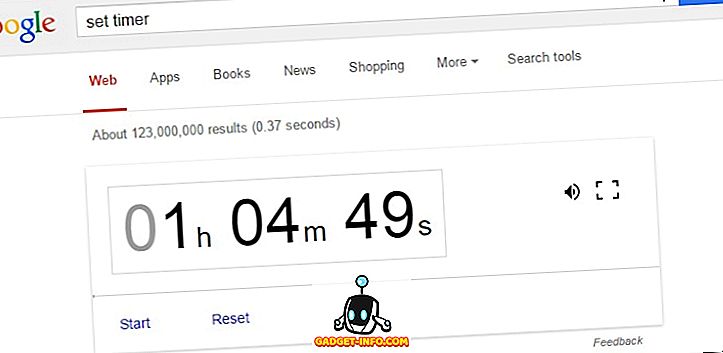
Преглед на офлайн сайтовете
кеш: може да се използва за преглеждане на уебсайтове, които не са онлайн за известно време поради проблеми със сървъра. Google съхранява кеширани копия на уеб страниците, преглеждани от неговия робот, и затова можете да ги преглеждате, дори ако техният сървър е изключен, тъй като кешираните страници се зареждат от Google. Например: “ cache: beebom.com ” ви позволява да преглеждате Beebom.com, дори ако е офлайн.
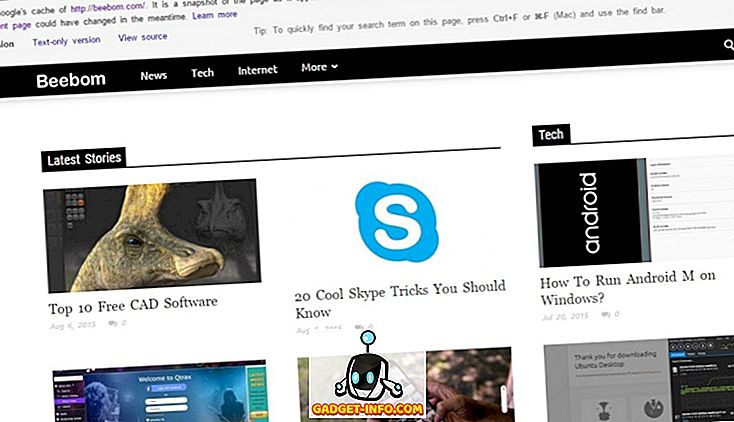
Превод от един език на друг
translate trigger command може лесно да превежда текст за вас, използвайки Google Translate. Въпреки, че можете да го използвате сами, но да поискате от Google да направи преводите е по-бърз и се окаже удобен, когато бързате. Например: „преведи добре английски хинди “ или „преведи добре дошли на английски на хинди “ превежда думата „Добре дошли“ на „स्वागत“.
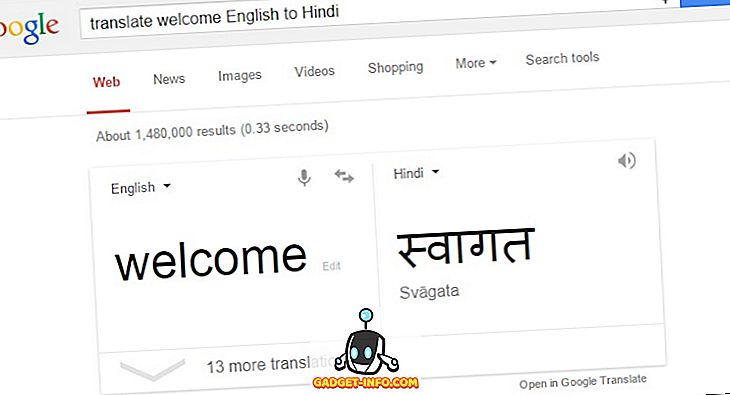
Преглеждайте блокираните уебсайтове
кеш: може да се използва за преглеждане на уебсайтове, които са блокирани от вашия колеж, корпорация или правителство. Номерът на домейна на Google никога не е блокиран и кеш: извлича кешираните копия на уеб страниците от сървърите на Google, а не от сървърите на оригиналния сайт. Например: “ cache: aksingh.net ” ви позволява да преглеждате AKSingh.net дори ако е блокиран за вас.
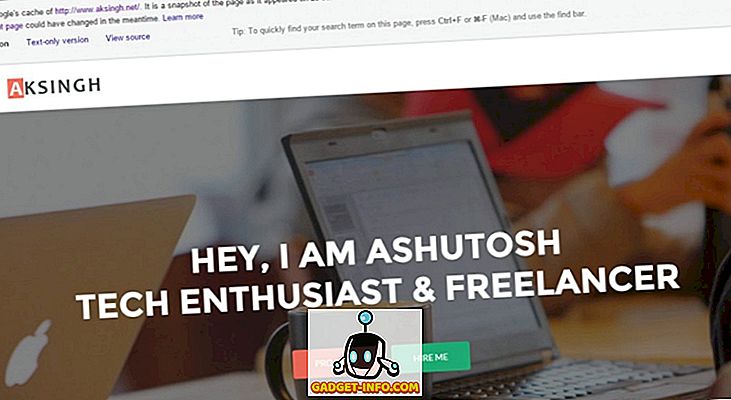
Заобиколете защитната стена с помощта на Google Proxy
Услугите на Google са предназначени да ви помогнат в ежедневието ви, но те могат да бъдат използвани, за да направят много повече неща, отколкото всъщност са били създадени. Можете например да деблокирате уебсайтове и да заобикаляте ограниченията на защитната стена, като използвате никога не разработения Google Proxy. Всъщност Google не предоставя такава услуга, но може да се използва трик, за да накара Google Translate и Google Mobilizer да свършат тази работа. Например: “ //translate.google.com/translate?sl=ja&tl=bg&u=//beebom.com/ ” отваря Beebom.com, дори ако е блокиран; и " //www.google.ie/gwt/x?u=//www.aksingh.net " ви позволява да преглеждате AKSingh.net, дори и да е под блоковото правило на вашата защитна стена.
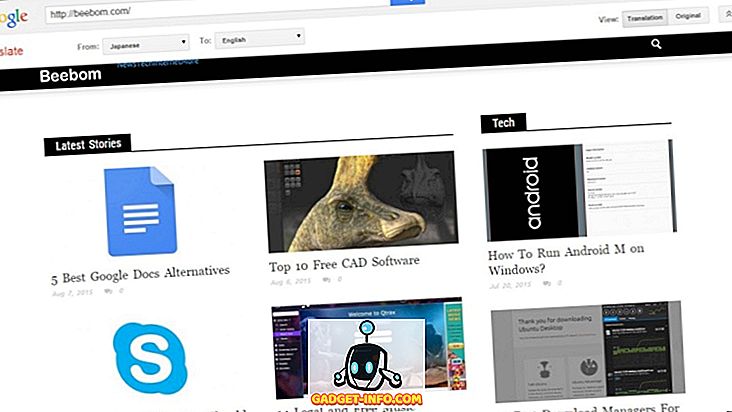
Прочетете Pay-walled или платени членове безплатно
кеш: позволява ви да четете кеширани уеб страници от архива на кеша на Google. Можете просто да прочетете платени статии или платени статии от кеша на Google вместо оригиналния уебсайт и по този начин да го прочетете безплатно. Освен това можете да опитате да копирате URL адреса на статията и да го поставите в лентата за търсене и да отворите същата статия от резултатите от търсенето - многократно този трик работи за заобикаляне на платените стени.
Съвети и трикове на Google, изискващи влизане с профил в Google
Персонализирайте настройките си за търсене
Google може да Ви предостави персонализирани резултати, съобразени с Вашите предпочитания и индивидуалност, въз основа на предишните Ви търсения. Тя ви предлага по-подходящи резултати от търсенето и препоръки въз основа на активността, която се съхранява в профила ви в Google. Просто влезте в профила си и Google се справя с всичко останало, за да ви предложи най-доброто персонализирано търсене. Настройките ви за търсене също се съхраняват в профила ви, за да се използват във всеки браузър на всеки компютър, когато влезете в профила си за извършване на търсения.
Търсете контактите си
Google дори може да се потопи във вашите контакти и да получи информация за някой от контактите ви. Можете да търсите информация за контактите си, като телефонен номер или имейл, и дори да ги извиквате направо от Google Търсене. Тази функция работи само на мобилни устройства и е много лесно да се следват. Например: „ какъв номер на dhruv gupta ” показва телефонния номер на контакта ви; “ Какво е имейл на Sierra's email ” казва на имейл адреса на вашия контакт и просто да напишете “ call sierra ” ще задейства повикване към вашия контакт.
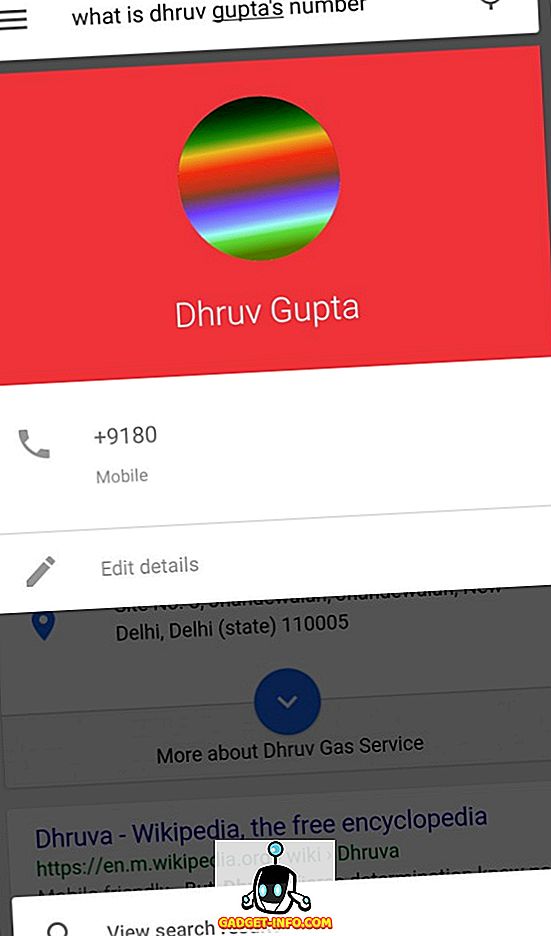
Търсете снимките си
Google може да търси в колекцията ви от снимки и да осигурява правилната снимка, която търсите. Можете лесно да намерите снимките от вашето парти или коледни празници, използвайки тази функция. Просто започнете търсенето, като използвате „ Покажи моите снимки от “ или „ Моите снимки от “ и той изброява търсените снимки. Например: „ Моите снимки от 6 юли 2014 г. “ изброява снимките, направени на 6 юли 2014 г. от колекцията ви от снимки.
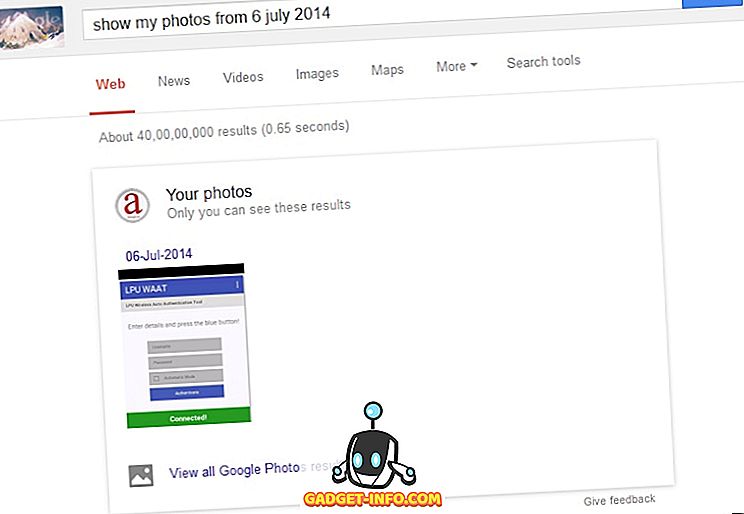
Проверете събитията и срещите в календара
Google може да погледне в календара ви и да намери предстоящите събития и срещи за вас. Просто задайте въпрос, започващ с „ какъв е планът ми ” или „за моя план ” и той ще изброи събитията и срещите за посочената дата и час. Например: " Моят план за днес " изброява събитията и срещите, определени за днешната дата в календара ми.
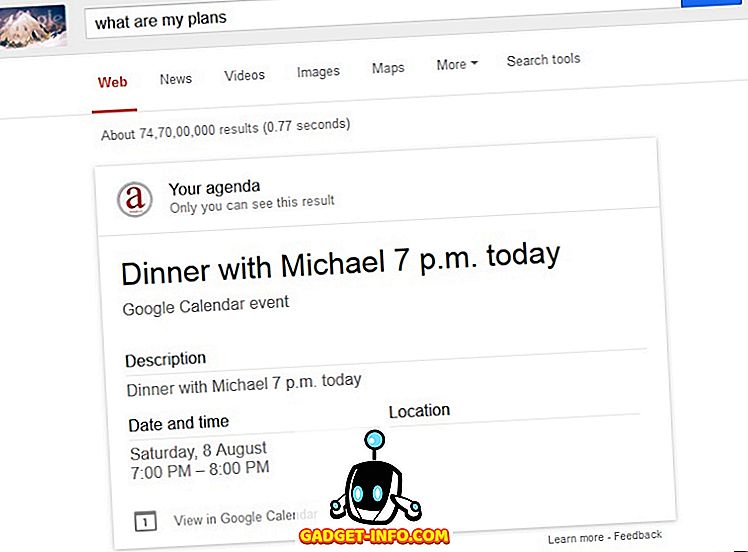
Задайте Напомняния
Можете да поискате от Google да ви напомни точно на работния плот и ще насочи Google Now, за да ви напомни за посочената задача в посочената дата и час. Работи само ако сте потребител на Google Now. Например: „ задаване на напомняне за среща в Делхи в 16:00 утре “ ще напомня за дадени настройки и ще получите известие за напомняне във вашето устройство с Android или iOS.
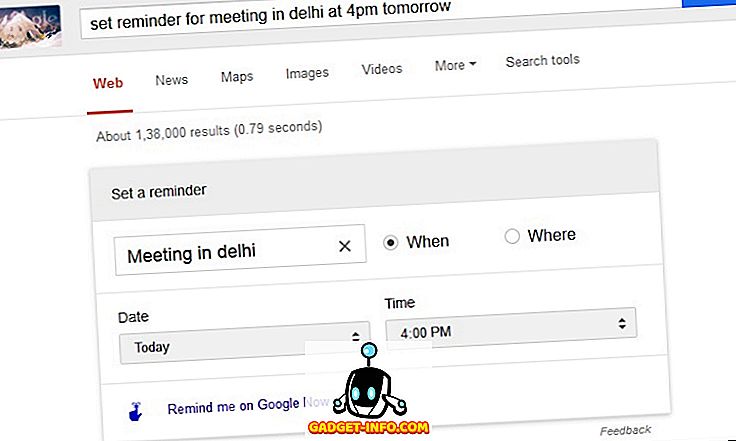
Ако попаднете на някакъв нов трик за търсене на Google, не се колебайте да ни уведомите в секцията с коментари.